「iPadを電話として使うことはできるの?」
「iPadの電話アプリでおすすめがあれば教えて!」
持ち運びに便利なiPadやiPad mini。これから使用を検討している方であれば、「iPadで電話できるの?」と考えたことがあるのではないでしょうか。
iPhoneが手元にない場合やiPadで仕事をしている場合など、iPadで通話を行いたいケースもあるかと思います。
そこで本記事では、iPadやiPad miniで電話できるのか、また通話にはどのような方法があるのかを紹介します。
iPadでの通話に関して疑問を抱いている方は、ぜひ参考にしてください。
※記事内の価格等は2022年12月末執筆時の内容です。最新の情報は公式サイト等でご確認ください。
この記事の目次

iPadで電話はできる?できない?
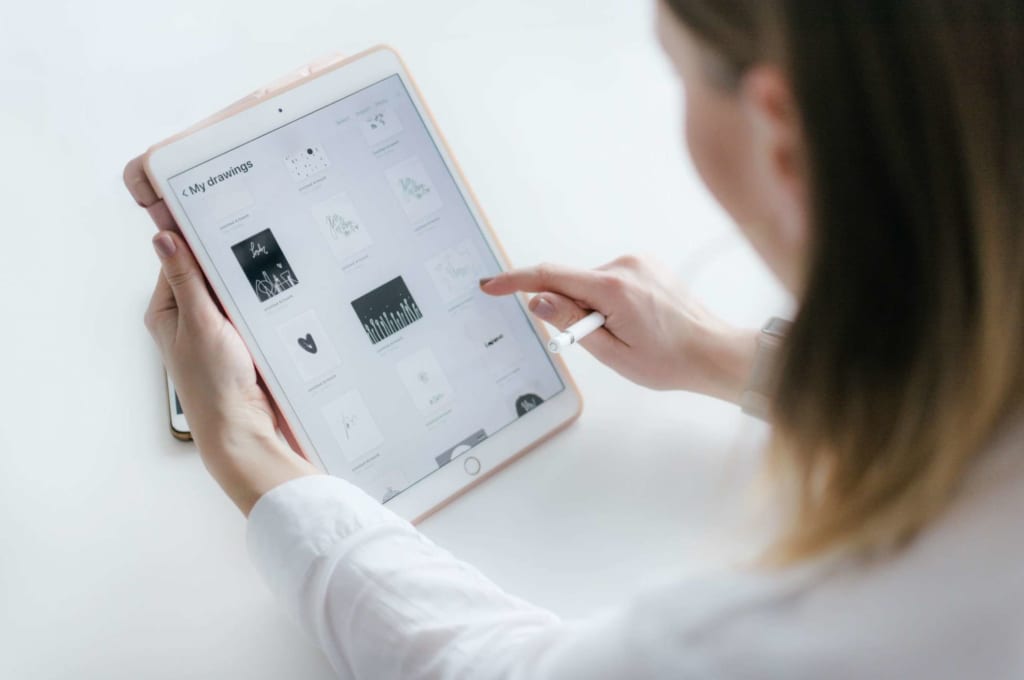
iPadやiPad miniで電話できるのか否か。
結論から言えば、iPadやiPad mini単体ではスマートフォンのようにデバイスの電話番号を利用した通話はできない仕様となっています。
iPadには、セルラー対応モデルが販売されているので、単体でも通話できると思われがち。しかし、残念ながらできません。
しかし、iPhoneと連携したり、通話を可能にする電話アプリを使うなどの手順を踏めば、iPadでも通話は可能。そこで本章では、通話方法などを順を追って確認していきます。
- iPhoneやアプリを経由すれば通話できる
- セルラーモデルでもiPad単体では通話できない
- iPadに電話番号が設定されているのはなぜ?
iPhoneやアプリを経由すれば通話できる
まずiPhoneを経由する方法から確認しましょう。
iPhoneにかかってきた電話をiPadやiPad miniで受けることや、逆にiPadやiPad miniからiPhoneの電話番号を使って発信することもできます。
iPhoneの電話をiPadで着信するためには、以下の条件が必要となります。
- iPhoneとiPadで同じApple IDを使っていること
- iPhone側の設定:「設定」の「電話」から「ほかのデバイスでの通話」をオン
- iPad側の設定:「設定」の「FaceTime」から「iPhoneから通話」をオン
- iPhoneとiPadが近くにあること
「iPhoneから通話」がオンになっていると、iPhoneで着信した際にiPadにも着信画面が表示されて、そのままiPadでの通話が楽しめます。
また、iPadから電話をかけたいときには、「FaceTime」のアプリからオーディオの項目で発信することができます。
セルラーモデルでもiPad単体では通話できない
iPadには、「セルラーモデル」と「Wi-Fiモデル」の2つが用意されています。
セルラーモデルは、携帯電話回線に接続できるので、単体で電話できると思われがち。しかし残念ながら、両モデルとも単体での通話は今のところできませんので注意が必要です。
iPadに電話番号が設定されているのはなぜ?
iPadに割り振られている電話番号は、音声通話を行うためではなくデータ通信を行うために設定されているものです。つまり、インターネット接続のための番号・機能と言えます。
そのため、スマホからiPadに電話をかけてもつながりませんし、反対にiPadから電話をかけることもできません。
iPhoneなどのスマホに設定されている電話番号とは意味合いが違いますので、電話番号を使ったメッセージのやり取りをする、いわゆる「SMS」も使えないということです。
AIカレッジなら、月1万から生成AI×ITスキル学び放題・質問し放題
「今年こそ副業をはじめたい……」
という方は、まずはAIカレッジの個別相談会へ!
400以上の生成AIスキル×ITスキルから
あなたに合ったスキルで個人で稼げるスキルを身につけられるよう
サポートします!

iPadで電話をする2つの方法

それでは、どのようにiPadやiPad miniで通話を行えば良いのでしょうか?
本章では、iPadで通話をする方法を2つ紹介します。
- iPhoneで許可してFaceTimeで通話する
- iPad用のサードパーティー製アプリで通話する
iPhoneで許可してFaceTimeで通話する
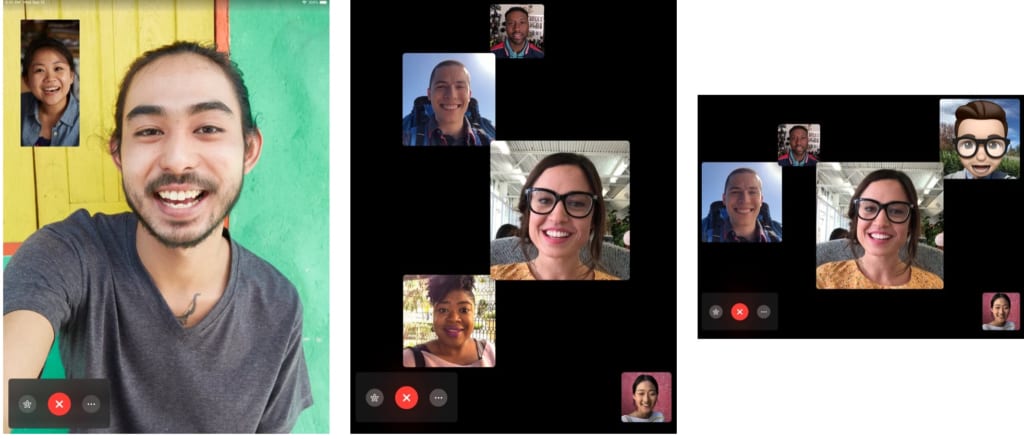
出典元:App Store
iPadに搭載されているFaceTimeを活用することで、簡単かつ便利に通話できます。
FaceTimeはApple関連のデバイスに電話ができ、iPad同士、iPhoneやiPod touch、Macにもそれぞれ接続可能です。音声通話だけでなくビデオ通話ができるのもポイント。
また電話番号だけでなくApple IDでも電話できるのも魅力。また、同時通話が最大32人にまで対応しているので、社内のWeb会議にも使えるでしょう。
他にも通話中にメッセージの送信も可能で、エフェクトを活用して楽しむことも。Appleユーザー同士なら積極的に使うべきアプリだと言えます。
以下で、FaceTimeの使い方を簡単に紹介します。
- iPhoneとiPadでFaceTimeの設定を行う
- FaceTimeアプリ内で設定をする
iPhoneとiPadでFaceTimeの設定を行う
iPhoneやiPadの「設定」を開き、「FaceTime」の項目をオンにしましょう。
FaceTimeアプリ内で設定をする
緑色のカメラのアイコンが使用されている「FaceTime」のアプリを開きます。
FaceTimeを開いたら、「+」のボタンを押下しましょう。次に、FaceTimeを利用して通話したい相手の電話番号・メールアドレスを入力するか、または連絡先から追加しましょう。
相手を選んだら、「オーディオ」のボタンを押下して発信します。
注意点として、FaceTimeオーディオを使って通話する場合には、相手がiPhone、iPad、iPod touch、MacPCのいずれかを使っていて、かつ設定でオンになっている必要があります。
iPad用のサードパーティー製アプリで通話する
標準搭載されているFaceTimeのほか、App Storeからお好きな電話アプリで電話をかけることも可能。サードパーティー製アプリの代表例がLINEです。
その他にもおすすめアプリはいくつかありますので、『iPadの電話アプリおすすめ8選』で後述します。ぜひ参考にしてみてください。
この記事もオススメ


iPadでの通話で注意したいポイント


iPadでの通話においては、注意すべきポイントが4つあります。
- 通話相手と使用するiPad用アプリを揃える
- Wi-Fiなどのインターネット回線が必要
- SIMフリーのセルラーモデルiPadを使う
- iPadでの通話のデータ通信量
それぞれ確認しましょう。
通話相手と使用するiPad用アプリを揃える
友達同士で通話を楽しみたいなら、相手と同じアプリをインストールしましょう。事前に使うアプリを示し合わせておけば、スムーズにやり取りができるでしょう。
通話アプリは数多くありますが、基本的にはアプリ間で連携機能はありません。つまり、使用するアプリは同じものであることが必須。
また、通話だけでなく、メッセージでもコミュニケーションが取れるため、メールなどの別のアプリを使わずそれ1つでやり取りが完結します。
Wi-Fiなどのインターネット回線が必要
携帯電話回線は不要ですが、インターネット回線は必ず必要になります。
Wi-FiやSIMカードなどを契約し、安定した通信速度でインターネットを利用できる環境の構築をおすすめします。
SIMフリーのセルラーモデルiPadを使う
通話に便利なのがセルラーモデルのiPadやiPad miniです。
セルラーモデルでは、契約したキャリアの回線を使ったモバイル通信が可能。言うなれば、キャリア契約しているiPhoneと同様の状態だと言えます。
iPad単体では残念ながら電話はできませんが、ネットワーク接続されているため、お好きな通話アプリからいつでも電話できます。
また、セルラーモデルには、キャリアによるロックがかかっていないSIMフリー版が存在します。こちらは格安SIMでも利用可能です。
そのため、通信量など総合的なコストを削減でき、安くiPadを活用したい方におすすめ。
iPadでの通話のデータ通信量
iPadやiPad miniでの通話は、データ通信(パケット)を利用して行います。その為、通話料としてではなく、データ通信量によって料金が変わってきます。
自宅で光回線などを契約しているならば問題ありません。しかし、格安SIMを利用している方は、データ通信量の目安を覚えておきましょう。
1日に何回も通話をすると、その分だけデータ通信量は嵩みますので注意してください。
以下代表的な通話アプリの1分間でのデータ通信量の目安です。
- LINE:約300KB/1分間
- Skype:約3MB/1分間
- 050Plus:約250KB/1分間
iPadの電話アプリおすすめ8選
iPadで使える電話アプリのおすすめは、以下の8つです。
- LINE
- Skype
- SMARTalk
- カカオトーク
- Messenger
- Viber Messenger
- 050 plus
LINE
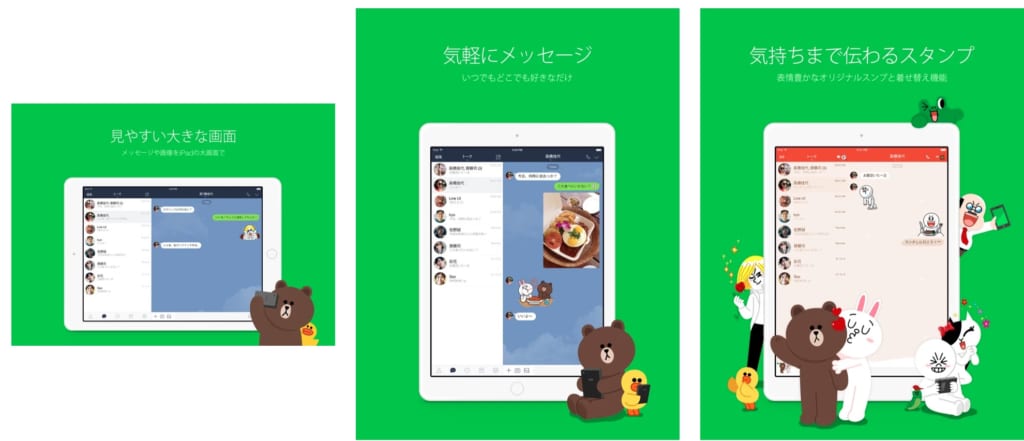
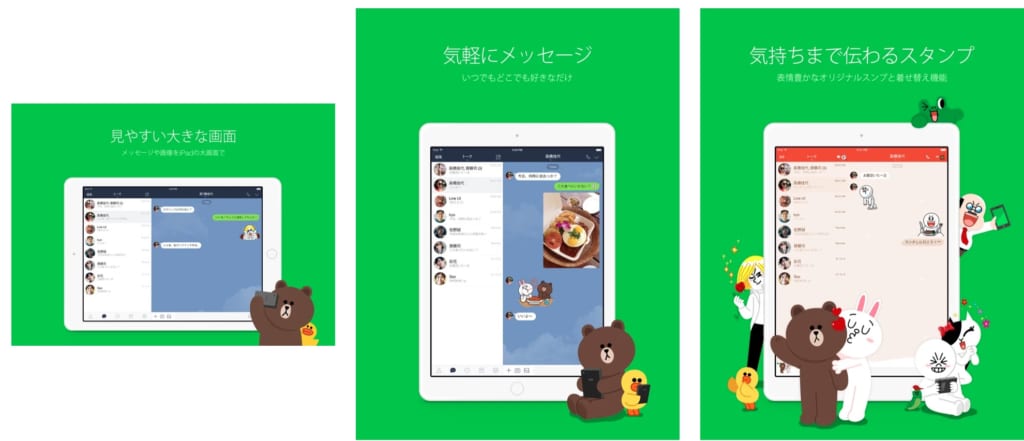
出典元:App Store
LINEはコミュニケーションアプリの定番で、特にスマートフォンでは大半のユーザーが端末にインストールしているのではないでしょうか。
iPadに導入することで、無料通話はもちろんのこと、無料ビデオ通話も利用できます。
すでにLINEを使用しているスマートフォンなどの端末があれば、同一のIDを使ってデータの共有もできるのが魅力です。
注意点としては、新規登録する際にすでに使用している電話番号を使ってしまうと、古いデータは全て削除されてしまうことが挙げられるでしょう。
Skype
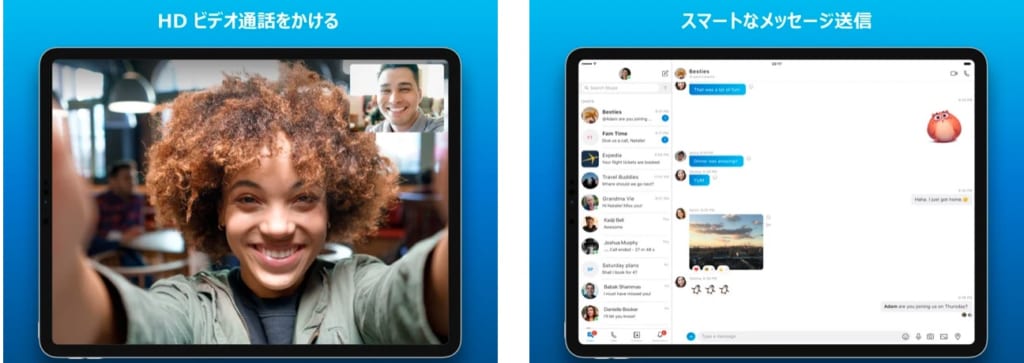
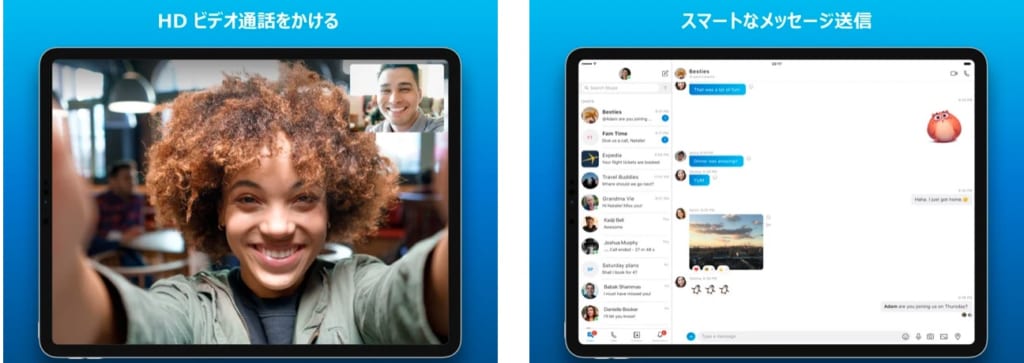
出典元:App Store
Skypeはモバイル通信とWi-Fi接続に対応しており、iPadやiPad miniだけでなくiPhoneなどのスマホでも使用できます。OSやデバイス関係なく通話できる点が非常に魅力的です。
最大24人までの通話が可能でビデオ通話もできるため、iPadの大画面を活かした通話を楽しむことができるでしょう。
しかし、iPadではスリープ状態だと相手からの着信に気づけないことがやや難点。電話を受けるよりも、自分からかけることのほうが多い方に向いています。
SMARTalk(※新規申込受付停止中)
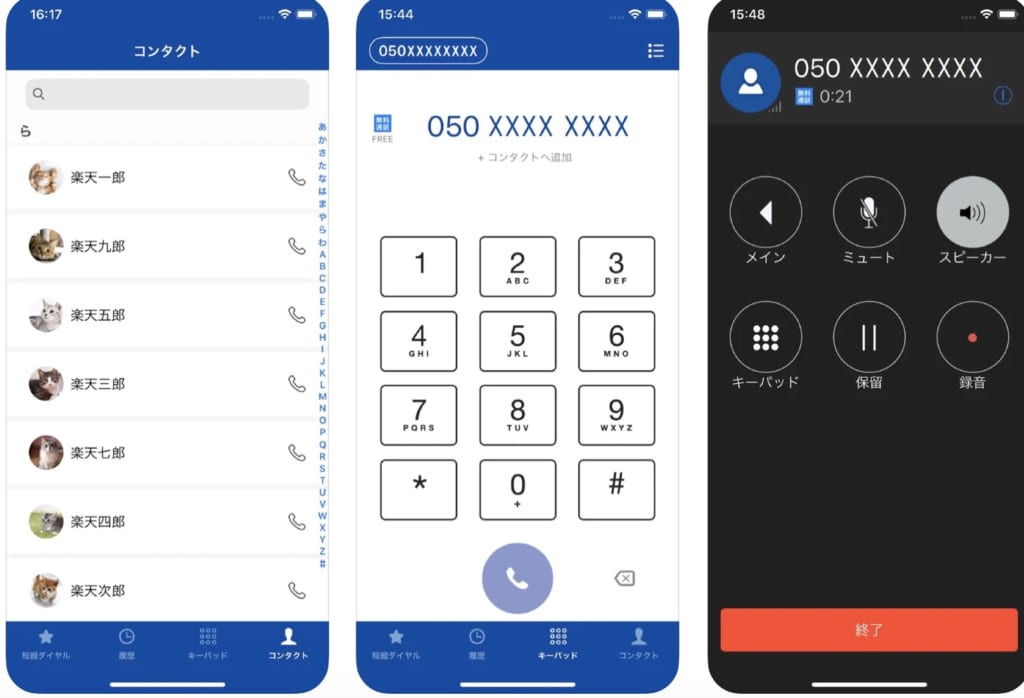
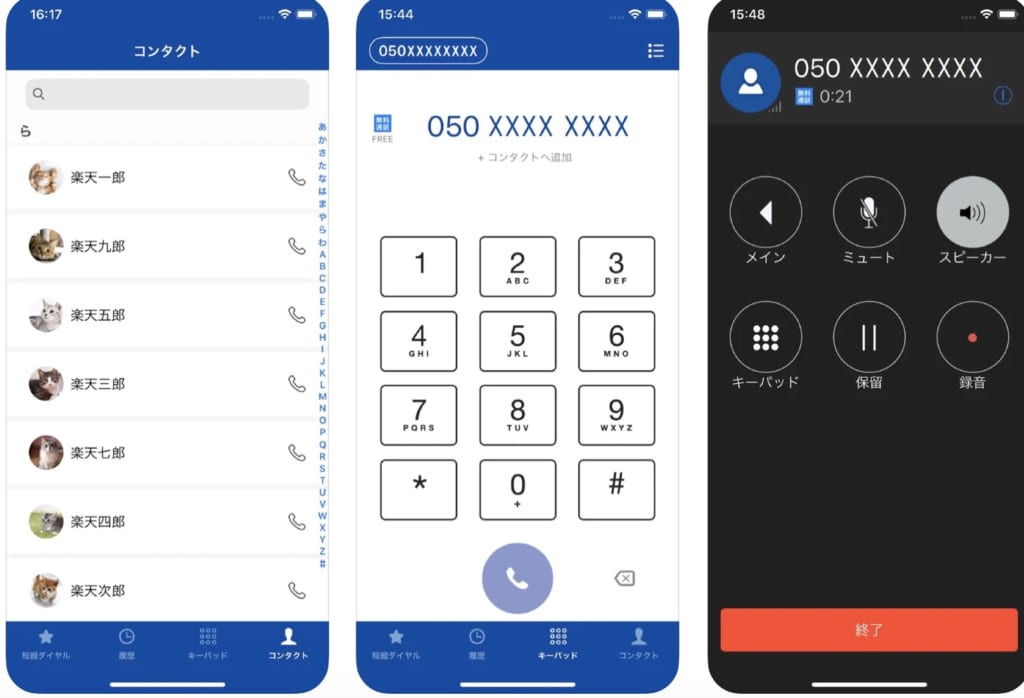
出典元:App Store
※SMARTalkは2020年10月8日より新規申込受付を無期限で停止しています。詳しくは公式サイトをご覧ください。
iPadでIP電話を利用したい場合におすすめなのが、SMARTalkです。
アプリに登録することで「050」から始まる番号を取得でき、それを使ってIP電話が使えるようになります。
SMARTalk同士なら無料で利用できますが、携帯電話や固定電話への通話は有料(30秒で8.8円(税込))になってしまうので注意が必要です。
IP電話のため、110番・119番・フリーダイヤルにはかけられませんが、家族や友人との通話を楽しみたい方にとっては、問題なく利用できるでしょう。
カカオトーク
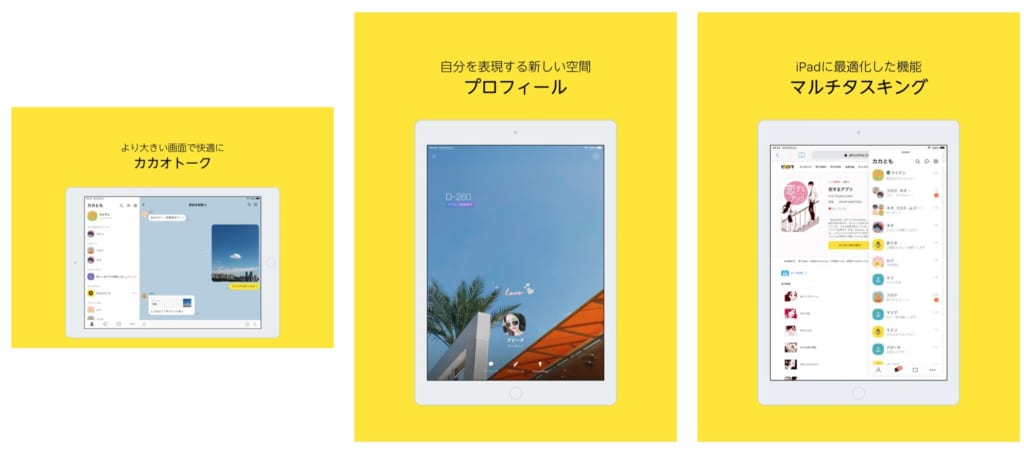
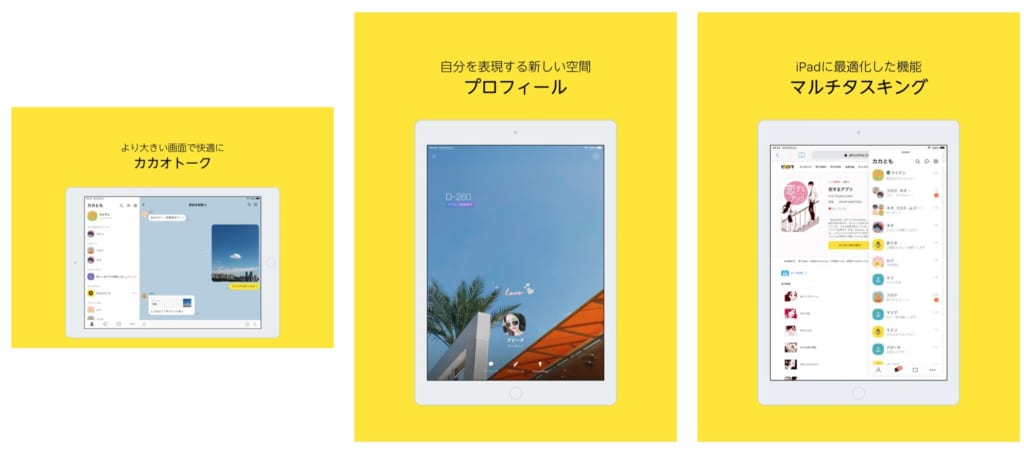
出典元:App Store
カカオトークは、LINEとよく似た機能を多く持つアプリです。
iPadやiPad miniでメッセージのやり取りや、スタンプや絵文字の送信もできます。グループを作ってトークすることも可能で、複数人での通話も可能です。グループ通話は最大で5人まで。
無料通話も24時間利用可能なので、利用する価値は十分にあるでしょう。
Messenger
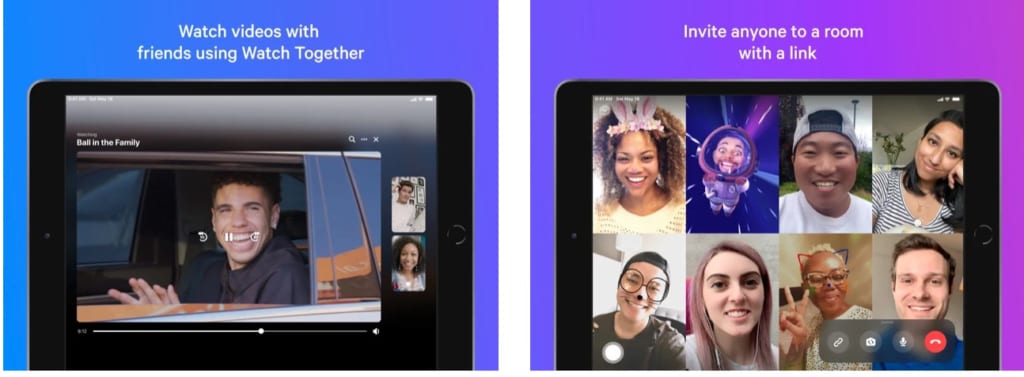
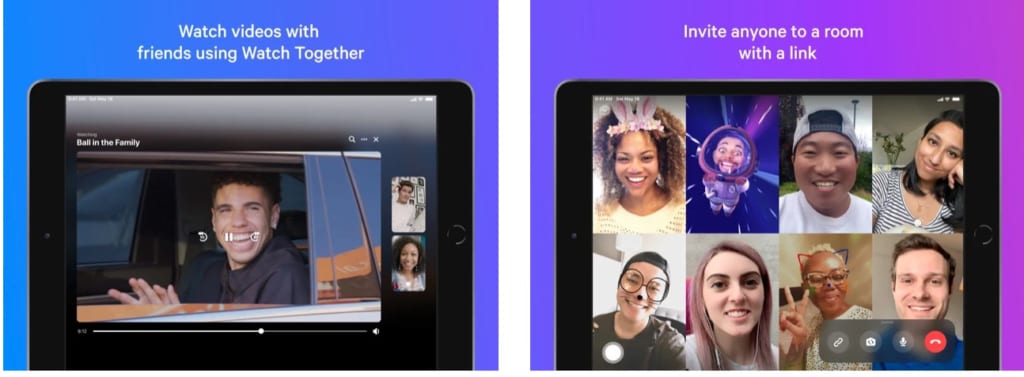
出典元:App Store
Facebookのアカウントを持っている方であれば、Messengerアプリを使って通話を楽しむことができます。
普段Facebookを使う機会が多い方でFacebook内での友達とやり取りをするときは、電話番号を知らなくても通話できるので便利です。
ネットワークを利用して通話するため、Wi-Fi環境さえあればiPadでも電話することが可能。また、通話だけでなく、メッセージのやり取りもできます。
Viber Messenger
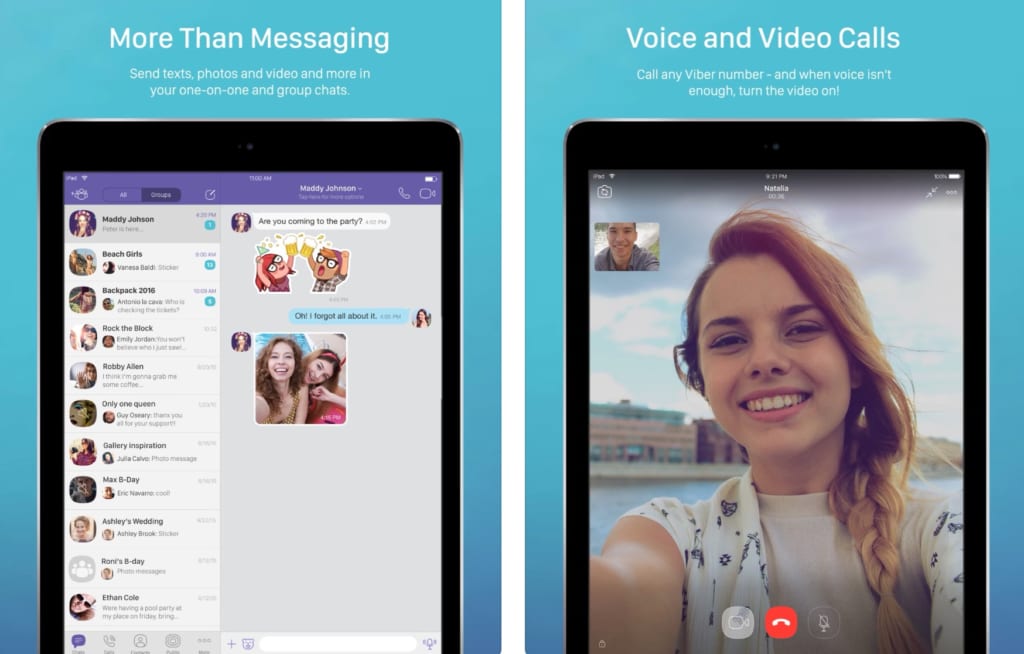
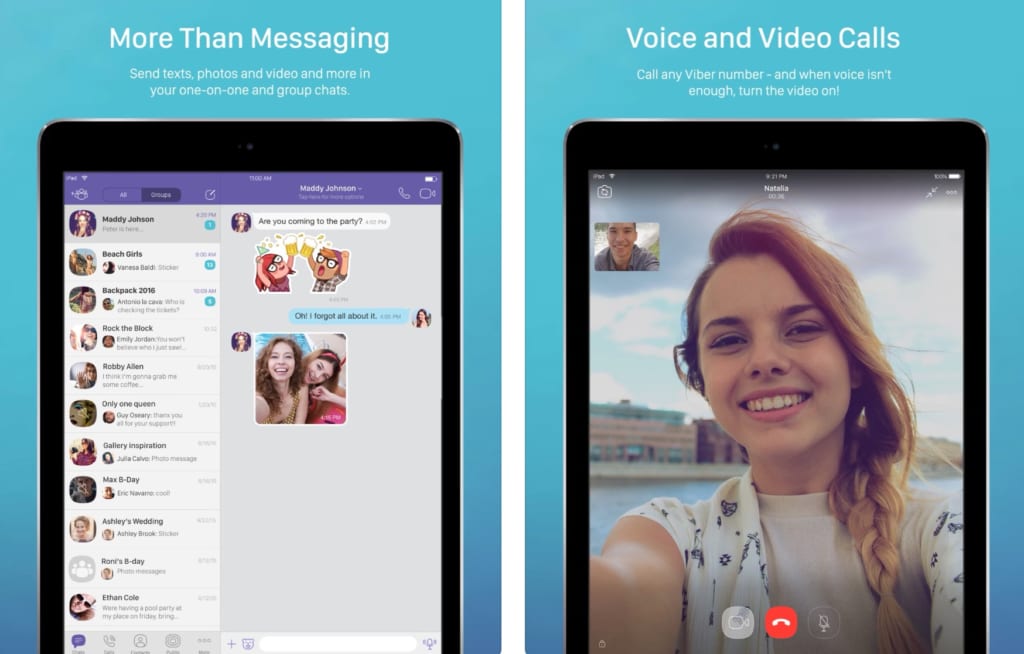
出典元:App Store
iPadやiPad miniで通話する方法としては、Viber Messengerもおすすめ。
Viber Messengerは楽天モバイルに無料で通話できるので、家族や友人に楽天モバイルユーザーが多い方におすすめです。
また、Viberユーザー以外と通話したい場合には、Viber outという有料サービスも。通話料については、為替レートにより変動するので、最新の通話料は公式サイトを参照ください。
ちなみに、Viber outは非通知発信で利用する「184」をつけても非通知になりません。
050 plus


出典元:AppStore
iPadやiPad miniから携帯電話や固定電話にかけたい方におすすめなのが、050 plusです。
NTT communicationsが提供する050plusは、キャリア携帯よりもお得に通話できるIP電話アプリ。月額料が330円(税込)必要ですが、050から始まる番号を取得できます。
固定電話への発信は8.8円/1分(税込)、携帯電話への発信は17.6円/1分(税込)で利用可能。
通話料についての最新情報は、公式サイトも参照してください。
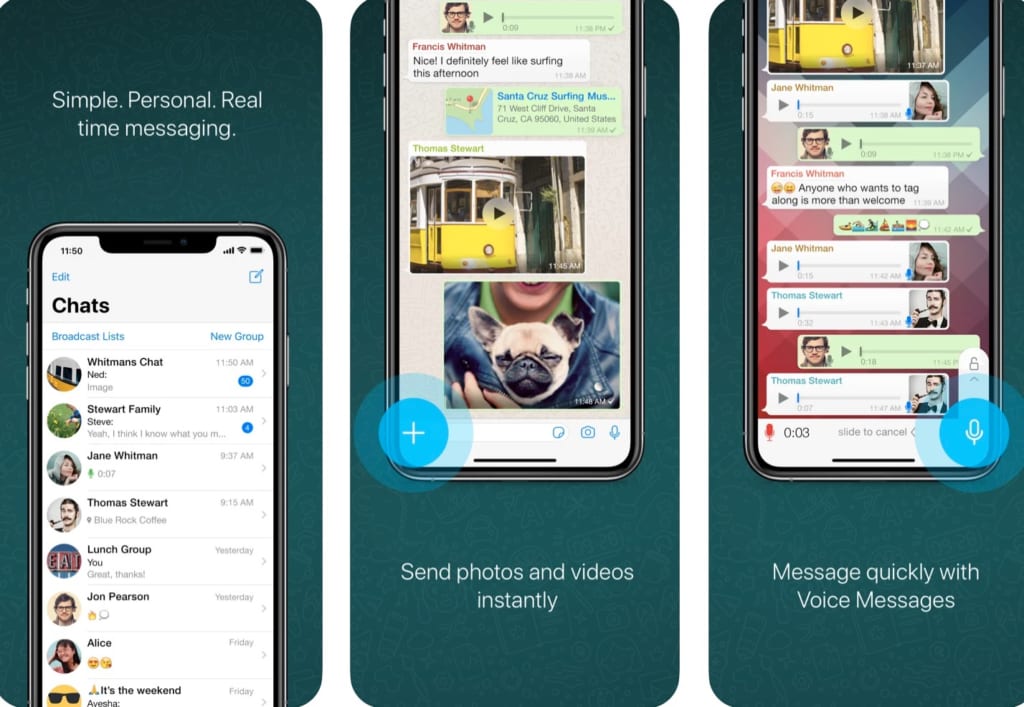
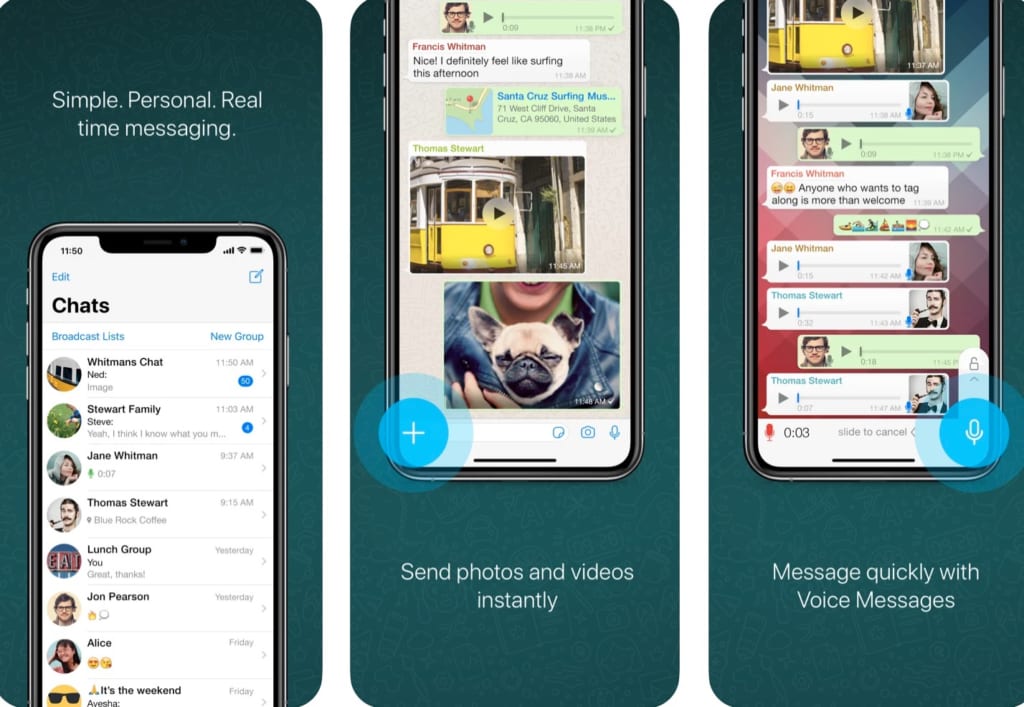
出典元:App Store
日本ではLINEがコミュニケーションアプリの定番ですが、海外ではWhatsAppの方が定番。全世界で、約10億人以上のユーザーが利用していると言われています。
できることもLINEとほぼ同じで、インターネット回線を利用しての無料音声通話とビデオ通話を楽しむことができます。
iPadでの通話を快適にするおすすめツール


iPadやiPad miniでの通話を行う上で、ぜひ活用すべきツールがあります。それがiPad用マイクとiPad用イヤホンマイクです。
iPad用マイクを接続すれば通話がより快適に
iPadで通話する際には、iPad用マイクを使用することでより快適になります。
Web会議などでは、参加人数が多くなる際にiPad用マイクが必須です。他人の声がある環境下でも気にせずに話すことができ、相手側の音声も聞き取りやすくなります。
他にも様々な用途に活用できるので、iPad用マイクの導入はぜひ検討してみてください。
この記事もオススメ



iPad用イヤホンマイクでどこでも通話が可能に
iPad用イヤホンマイクがあれば、どこでも通話が可能になります。
イヤホンマイクの種類は多く、イヤホンジャックに接続するタイプ、Lightningケーブル方式タイプ、USB Type-Cタイプ、そして無線で活用できるBluetoothタイプがあります。
映画・動画・ゲームなどを楽しむのなら有線タイプがおすすめ。音楽を聴いたり、友達と通話したりするのならば、無線タイプの方がより便利でしょう。
それぞれの用途に合わせて導入を検討してみましょう。
この記事もオススメ



iPhoneやアプリを使ってiPadで電話しよう


iPadやiPad miniでの通話方法や通話する際に活用すべきアプリなどを紹介しました。
最近はWeb会議やオンライン授業なども増えてきており、iPadの大きな画面でビデオ通話を行っているユーザーも多いかと思います。
iPadやiPad miniでの通話を検討している方は、ぜひ一度試してみてください。
iPadでできることは豊富にあります。詳しくは「【iPadでできること20選】趣味やビジネスに活かす!iPad活用術を紹介」も参考にしてみてください。
はじめての転職、何から始めればいいか分からないなら

「そろそろ転職したいけれど、失敗はしたくない……」そんな方へ、テックキャンプでは読むだけでIT転職が有利になる限定資料を無料プレゼント中!
例えばこのような疑問はありませんか。
・未経験OKの求人へ応募するのは危ない?
・IT業界転職における“35歳限界説”は本当?
・手に職をつけて収入を安定させられる職種は?
資料では、転職でよくある疑問について丁寧に解説します。IT業界だけでなく、転職を考えている全ての方におすすめです。
「自分がIT業界に向いているかどうか」など、IT転職に興味がある方は無料カウンセリングにもお気軽にお申し込みください。



























